Benutzer sind es gewohnt, mit der Maus zu arbeiten, wenn sie mit Text arbeiten: Mit seiner Funktionalität können Sie die meisten erforderlichen Aktionen für Informationen ausführen (Ausschneiden, Kopieren usw.). Aber was ist, wenn der Manipulator plötzlich ausfällt? In unserem Artikel erfahren Sie, wie Sie ein Problem schnell lösen können.
Funktionen der Textauswahl auf einem Laptop ohne Maus
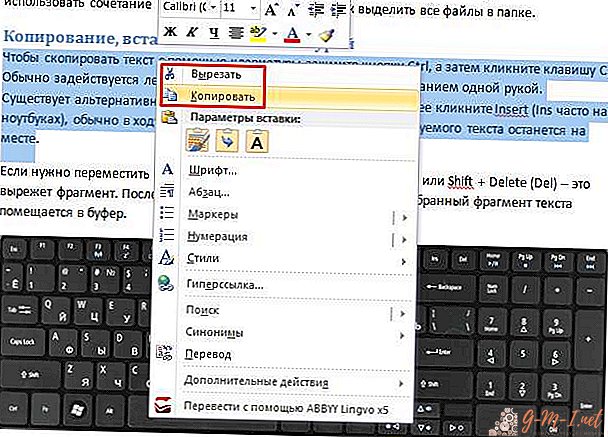 Ein defektes oder fehlendes Gerät kann durch ein Touchpad ersetzt werden. Verwenden Sie bei einem plötzlichen Ausfall des Touchpanels die Tastatur. Viele Benutzer empfinden diese Methode möglicherweise als unangenehm. Aber es ist einen Versuch wert, das Gegenteil sicherzustellen.
Ein defektes oder fehlendes Gerät kann durch ein Touchpad ersetzt werden. Verwenden Sie bei einem plötzlichen Ausfall des Touchpanels die Tastatur. Viele Benutzer empfinden diese Methode möglicherweise als unangenehm. Aber es ist einen Versuch wert, das Gegenteil sicherzustellen.
Die Verwendung von Tastaturkürzeln verkürzt den Zeitaufwand für Routine und ermöglicht es Ihnen, sich auf eine schnelle und qualitativ hochwertige Textverarbeitung zu konzentrieren.
Es erfordert ein wenig Übung, um sich an die Tastaturmanipulationen zu erinnern.
WICHTIG Alle diese Aktionen mit Schaltflächen können im russischen Layout ausgeführt werden. Es werden jedoch die Buchstaben des englischen Alphabets verwendet.
So kopieren Sie Text ohne Maus auf einen Laptop
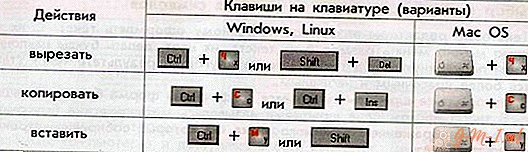 Bevor Sie Informationen kopieren, müssen Sie sie hervorheben. Es gibt zwei Möglichkeiten, dies zu tun.
Bevor Sie Informationen kopieren, müssen Sie sie hervorheben. Es gibt zwei Möglichkeiten, dies zu tun.
- Verwenden des Touchpads.
Bewegen Sie den Mauszeiger auf den gewünschten Bereich, drücken Sie die Umschalttaste und die linke Taste des Touchpanels. Aktivieren Sie dann die rechte Taste des Panels und wählen Sie mit den Pfeilen "Kopieren", der ausgewählte Text wird im Zwischenspeicher gespeichert.
- Über die Tastatur.
Wir öffnen die Datei, während sich der Zeiger am Anfang des Textes befindet. Verschieben Sie es mit den Navigationspfeilen auf das gewünschte Fragment. Um die Bewegungen zu beschleunigen, verwenden wir die Kombinationen:
- Strg + Pfeil nach rechts (links) bewegt sich zum nächsten (vorherigen) Wort.
- Strg + Abwärts- (Aufwärts-) Pfeil springt zum unteren (oberen) Absatz,
- Mit Strg + ENDE (STARTSEITE) können Sie zum Ende (Anfang) der Datei springen.
Als Nächstes verwenden wir eine der folgenden Methoden zum Extrahieren von Informationen:
- Um ein Wort zu kennzeichnen, platzieren Sie den Zeiger vor dem Objekt (danach) und drücken Sie gleichzeitig Strg + Umschalt + Pfeil nach rechts (links).
- Umschalt- und Rechtspfeile (links) blinken von einem Buchstaben zu einem Textblock.
- Shift + END (oder HOME, wenn am Ende der Zeile gearbeitet wird) wird für eine Zeile verwendet.
- Halten Sie für ein hervorgehobenes Wort die Umschalttaste gedrückt, um die aktuelle und nächste Zeile anzuzeigen, und verwenden Sie die Abwärtstaste, um sie zu kennzeichnen.
- Dieselbe Option, jedoch in Kombination mit der Aufwärtstaste, hebt die obigen Zeilen hervor
- Um das gesamte Dokument auszuwählen, drücken Sie links Strg + A oder rechts Strg + Einfügen (Einfügen).
- Verwenden Sie beim Paginieren die Tastenkombination Umschalt + Bild runter,
- wir beenden den Vorgang durch Drücken von Strg + C (Sie können Einfügen anstelle von C verwenden), schneiden Sie den Text bei Bedarf aus, aktivieren Sie Strg + X.
HINWEIS Der Betriebsalgorithmus bleibt unabhängig von der Quelle (Dokument, Browserseite usw.) unverändert.
So fügen Sie kopierten Text ohne Maus ein
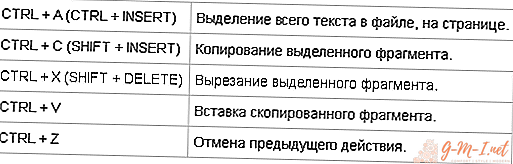 Um eine Aktion auszuführen, gibt es zwei Möglichkeiten:
Um eine Aktion auszuführen, gibt es zwei Möglichkeiten:
- Öffnen Sie bei Verwendung des Touchpads eine Textdatei, platzieren Sie den Cursor an der gewünschten Position, verwenden Sie die rechte Steuertaste und wählen Sie mit den Pfeilen den Eintrag "Einfügen".
- Wenn wir mit der Tastatur arbeiten, sollten wir den Zeiger in den gewünschten Bereich des geöffneten Dokuments setzen und dann Strg + V (oder Umschalt + Einfügen) aktivieren.
Wir hoffen, dass Ihnen unser Artikel dabei geholfen hat, die Prinzipien des Arbeitens mit Text ohne Maus zu erlernen. Viel glück

Lassen Sie Ihren Kommentar